Índice
Requisitos técnicos Bolt CMS
A tradução neural automática a ser usada com Bolt CMS exigirá o uso do script PHP (pode ser baixado abaixo). Para instalar o script Linguise , você precisará dos seguintes requisitos:
- Execute PHP 7+
- Apache, LiteSpeed, NGINX
- Verifique se a regravação de URL está ativada em seu servidor
- Bolt CMS 5 e superior
1. Gere a chave API
Após sua conexão ou registro em seu painel Linguise , você precisará primeiro configurar um novo domínio e salvar suas configurações para obter a Chave de API.
Você pode selecionar a plataforma “Outro PHP” para prosseguir com o domínio de registro Linguise , como esta documentação e os idiomas de origem e destino.

Depois disso, você obterá:
- A chave de API que valida sua associação
- O link para o script Linguise para o seletor de idioma

A chave API é o que é necessário para ativar a tradução no seu site Bolt CMS . Basicamente, a chave API irá verificar qual idioma está ativado no seu domínio e permitir a tradução automática do conteúdo.
Por enquanto, você pode copiar a chave de API e mantê-la na área de transferência.
2. Carregue e conecte o script de tradução Linguise
O script de tradução Linguise precisa ser carregado no servidor onde Bolt CMS está instalado. Baixe aqui.
Após o download do script, descompacte-o e carregue-o na pasta raiz onde o Bolt CMS está instalado.
- Certifique-se de que ele esteja colocado no nível raiz do seu site (onde seus arquivos Bolt CMS
- Certifique-se de que a pasta mantém seu nome padrão “ linguise ”
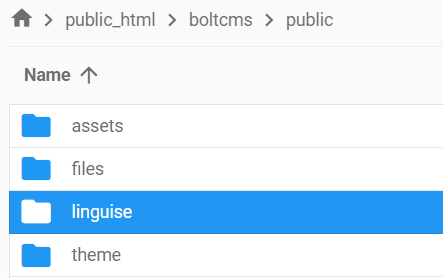
Como acessar a interface de script Linguise ?
Depois de concluir a Linguise , você pode acessar o painel visitando seu site com o seguinte formato de URL:
https://www.domain.com/ linguise
Altere o endereço do domínio de acordo com o endereço do seu site*
Garanta que Linguise tenha permissão de leitura e gravação adequada*
Configuração de senha e conexão com o banco de dados
Depois de acessar a interface de script, você receberá uma tela de configuração, onde pode criar uma senha e conectar -se ao seu banco de dados preferido.
Você pode:
- Defina uma senha, que será necessária para acesso futuro a esta interface.
- Escolha o seu tipo de banco de dados - MySQL ou SQLITE, dependendo da sua configuração e preferência.
Essa configuração inicial garante acesso seguro e permite configurar o script de acordo com o seu ambiente.

Conexão do banco de dados MySQL
Se você escolher o MySQL, uma interface diferente aparecerá solicitando os seguintes detalhes da conexão dos campos de configuração do MySQL abaixo:

Verifique se as informações estão corretas para estabelecer uma conexão bem -sucedida com o seu banco de dados MySQL.
MySQL vs Sqlite - Qual é a diferença?
Tanto o MySQL quanto o SQLite são sistemas populares de banco de dados usados para armazenar e gerenciar dados para sites e aplicativos. No entanto, eles são projetados para diferentes casos de uso e têm algumas diferenças importantes:
| Recurso | Sqlite | Mysql |
|---|---|---|
| Configurar | Muito fácil (instalação sqlite necessária) | Requer configuração do servidor |
| Armazenar | Arquivo único | Gerenciado pelo MySQL Server |
| Desempenho | Ótimo para aplicativos de pequena escala | Melhor para sistemas grandes e de alto tráfego |
| Caso de uso | Aplicativos locais, testes, pequenos sites | Aplicativos da Web, comércio eletrônico, sistemas corporativos |
Interface de script Linguise : configuração para plataforma php
O painel de tradução Linguise , anteriormente disponível apenas para Joomla e WordPress, agora estende o suporte a PHP e plataformas adicionais. Esta atualização permite que os usuários definam perfeitamente as configurações de linguagem - como opções de exibição, estilos de sinalização e personalização da aparência - diretamente de uma interface unificada, independentemente de seu CMS ou estrutura.

Os administradores podem gerenciar configurações Linguise com mais eficiência, com recursos consistentes, como pop-ups de seleção de idiomas, efeitos de sombra e variantes de opções de sinalizador específicas da região. O painel mantém seu design fácil de usar, oferecendo compatibilidade mais ampla para diversos ambientes da Web.


3. Configure a reescrita de URLs Bolt CMS
Por padrão, a reescrita de URL está ativa no Bolt CMS. Se não for esse o caso, você pode ativá-lo no seu provedor de hospedagem.
A URL por idioma precisa ser configurada no .htaccess. Basta copiar o código abaixo após o código “ RewriteEngine on ” disponível no Bolt CMS .htaccess.
<IfModule mod_rewrite.c>
RewriteEngine On
RewriteRule ^(af|sq|am|ar|hy|az|eu|be|bn|bs|bg|ca|ceb|ny|zh-cn|zh-tw|co|hr|cs|da|nl|en|eo|et|tl|fi|fr|fy|gl|ka|de|el|gu|ht|ha|haw|iw|hi|hmn|hu|is|ig|id|ga|it|ja|jw|kn|kk|km|ko|ku|ky|lo|la|lv|lt|lb|mk|mg|ms|ml|mt|mi|mr|mn|my|ne|no|ps|fa|pl|pt|pa|ro|ru|sm|gd|sr|st|sn|sd|si|sk|sl|so|es|su|sw|sv|tg|ta|te|th|tr|uk|ur|uz|vi|cy|xh|yi|yo|zu|zz-zz)(?:$|/)(.*)$ linguise/linguise.php?linguise_language=$1&original_url=$2 [L,QSA]
</IfModule>
Finalmente , seu Bolt CMS .htaccess deve ser parecido com isto:
# following RewriteCond (best solution)
RewriteCond %{ENV:REDIRECT_STATUS} ^$
RewriteRule ^index\.php(?:/(.*)|$) %{ENV:BASE}/$1 [R=301,L]
RewriteRule ^(af|sq|am|ar|hy|az|eu|be|bn|bs|bg|ca|ceb|ny|zh-cn|zh-tw|co|hr|cs|da|nl|en|eo|et|tl|fi|fr|fy|gl|ka|de|el|gu|ht|ha|haw|iw|hi|hmn|hu|is|ig|id|ga|it|ja|jw|kn|kk|km|ko|ku|ky|lo|la|lv|lt|lb|mk|mg|ms|ml|mt|mi|mr|mn|my|ne|no|ps|fa|pl|pt|pa|ro|ru|sm|gd|sr|st|sn|sd|si|sk|sl|so|es|su|sw|sv|tg|ta|te|th|tr|uk|ur|uz|vi|cy|xh|yi|yo|zu|zz-zz)(?:$|/)(.*)$ linguise/linguise.php?linguise_language=$1&original_url=$2 [L,QSA]
Agora você pode carregar todas as suas páginas traduzidas usando o URL, por exemplo: www.shop.com /fr/
Vamos agora carregar o seletor de idioma.
4. Ative o alternador de idioma
4.1 Carregar o script Linguise JS
O link do script Linguise JS precisa ser carregado em todas as suas páginas Bolt CMS para exibir o alternador de idioma com sinalizadores e URLs alternativos em seus cabeçalhos HTML (para fins de SEO).
Para copiar o link do script, no painel Linguise , vá para as configurações do domínio e copie o link do script.

A maneira mais fácil de carregar esse código no Bolt CMS é adicioná-lo no cabeçalho do seu site ou código. Bolt CMS vem com um ambiente especial e possui um arquivo específico para adicionar um script ao cabeçalho.
Ele está localizado em _master.twig e você pode encontrá-lo navegando até a pasta de instalação do CMS abaixo. Neste exemplo, é o tema padrão Bolt CMS chamado esqueleto:
/theme/*YOUR_THEME*/partials/_master.twig.
Edite o arquivo de script para incluir o link do script na seção de cabeçalho, como abaixo.
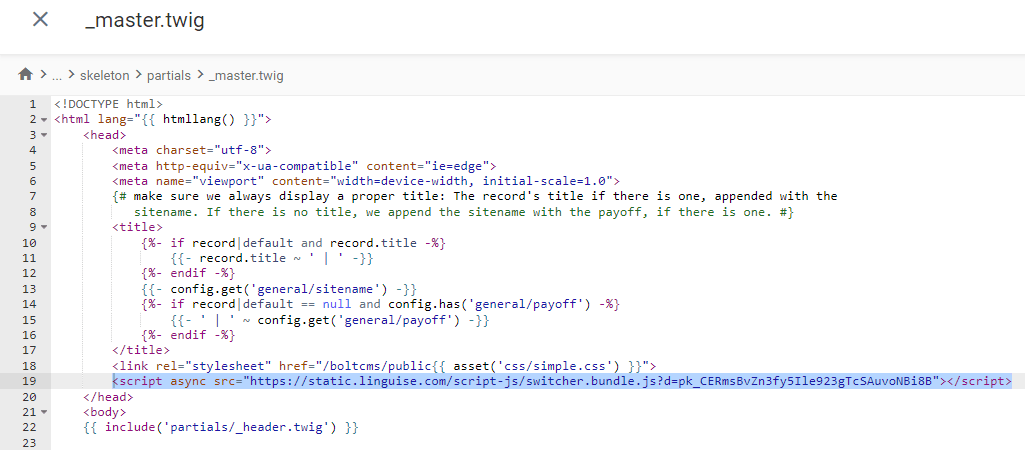
O seletor de idioma será exibido por padrão em uma posição flutuante no canto superior direito do seu site. Você pode personalizá-lo conforme explicado no próximo capítulo.
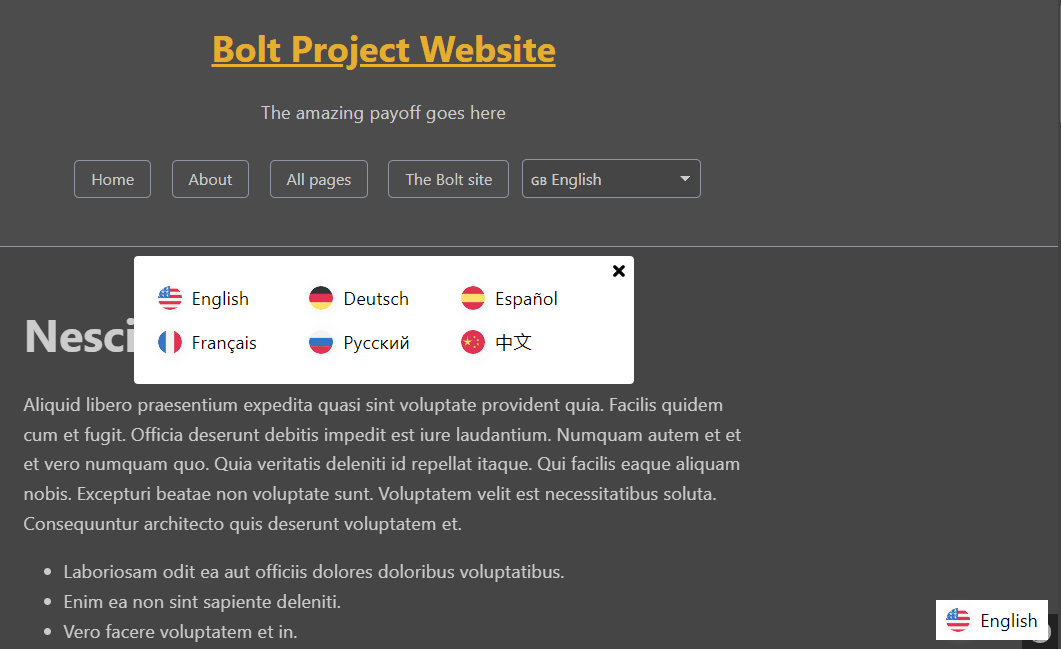
Observação importante de SEO: o número de idiomas que você configura tem um grande impacto no SEO. Ao configurar seus idiomas de tradução, se você tiver uma grande quantidade de páginas indexadas (>500), o mecanismo de pesquisa poderá demorar muito para processá-las. Isso pode afetar seu SEO em seu idioma original. É por isso que recomendamos adicionar inicialmente no máximo 5 idiomas, depois, quando estiver indexado, você pode adicionar idiomas em um lote de 3 por mês.
Configurar o seletor de idioma
O seletor de idioma pode ser personalizado no painel Linguise > Configurações > Exibição de sinalizadores de idioma. Cada modificação aqui será refletida no site.

No lado direito da tela, você tem a visualização do seletor de idioma. Aqui estão os elementos que você pode configurar:
- 3 layouts: lado a lado, suspenso ou pop-up
- A posição do seletor de idioma
- O conteúdo do seletor de idioma
- Nomes de idiomas em inglês ou idioma nativo
- Formas e tamanhos das bandeiras
- Cores e sombra da caixa
Carregue o alternador de idioma no conteúdo do BoltCMS

Para exibir o seletor de idioma em um local específico, no conteúdo do BoltCMS, você deve definir a posição como “In place”.
Depois de definir a posição no Linguise , você pode adicionar o código de acesso abaixo para incluí-la. Clique no código abaixo para colocá-lo na área de transferência.
<div>[linguise]</div>
Depois de adicionado, no frontend você terá a bandeira e os nomes dos idiomas exibidos na área HTML onde você adicionou o código.
Ative a opção do sistema de cache local
Como opção, você pode ativar um sistema de cache local que armazena URLs e seu conteúdo multilíngue relacionado para servir as páginas mais rapidamente. O cache local salvará algumas transferências de dados entre o servidor Linguise e o servidor do seu site. O cache é usado apenas quando uma página já foi traduzida e não foi atualizada. O cache mantido em prioridade será o cache das páginas multilíngues mais visualizadas.
Para complementar, você pode definir a quantidade de cache armazenada em MB. No exemplo a seguir, o cache está ativado e a quantidade de cache a ser mantida é de 500 MB.

/** Basic configuration **/
public $cache_enabled = true;
public $cache_max_size = 500; // In megabyte
Tradução automática em servidores NGINX
rewrite ^/(af|sq|am|ar|hy|az|eu|be|bn|bs|bg|ca|ceb|ny|zh-cn|zh-tw|co|hr|cs|da|nl|en|eo|et|tl|fi|fr|fy|gl|ka|de|el|gu|ht|ha|haw|iw|hi|hmn|hu|is|ig|id|ga|it|ja|jw|kn|kk|km|ko|ku|ky|lo|la|lv|lt|lb|mk|mg|ms|ml|mt|mi|mr|mn|my|ne|no|ps|fa|pl|pt|pa|ro|ru|sm|gd|sr|st|sn|sd|si|sk|sl|so|es|su|sw|sv|tg|ta|te|th|tr|uk|ur|uz|vi|cy|xh|yi|yo|zu|zz-zz)(?:$|/)(.*)$ /linguise/linguise.php?linguise_language=$1&original_url=$2 last;